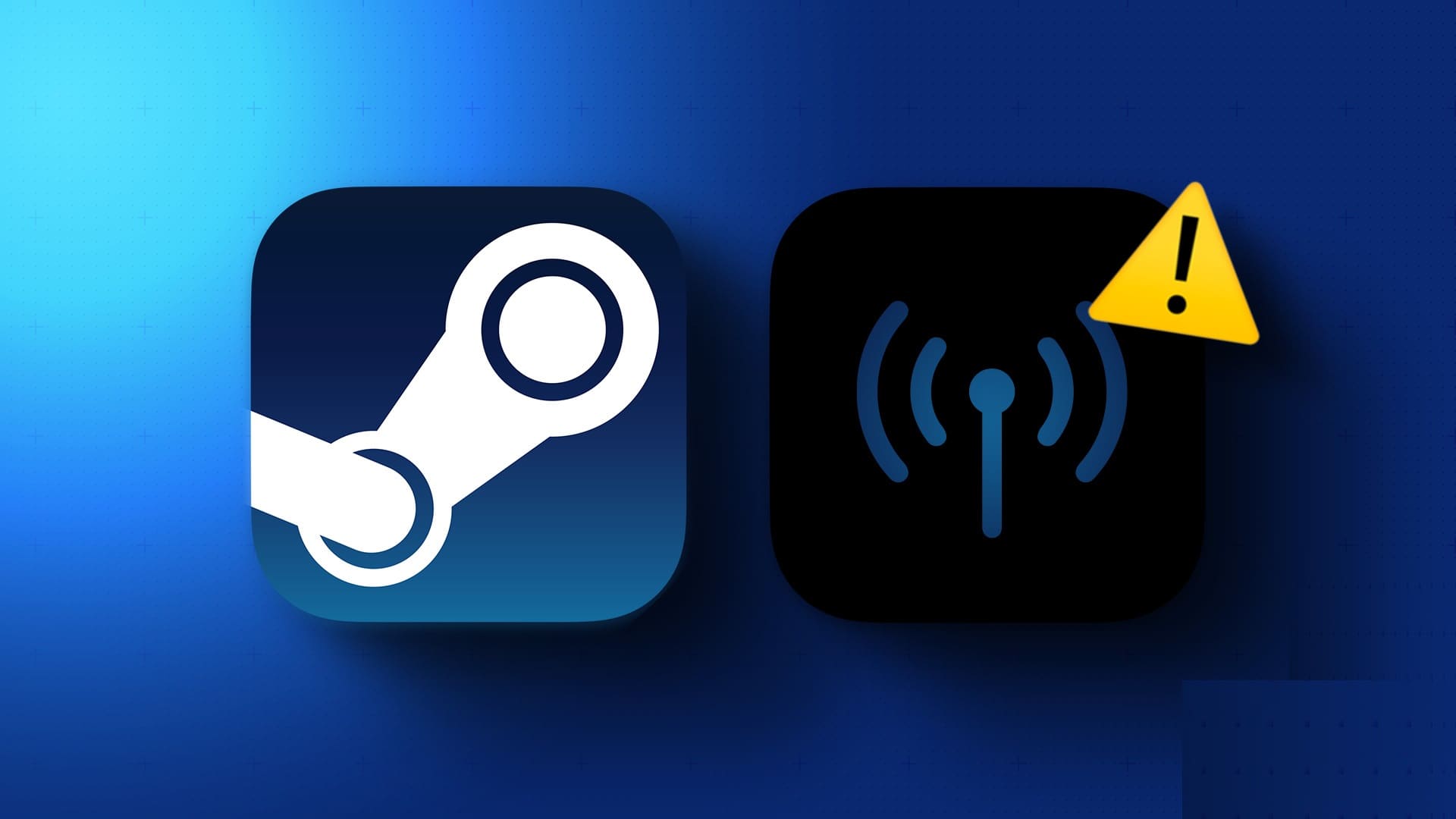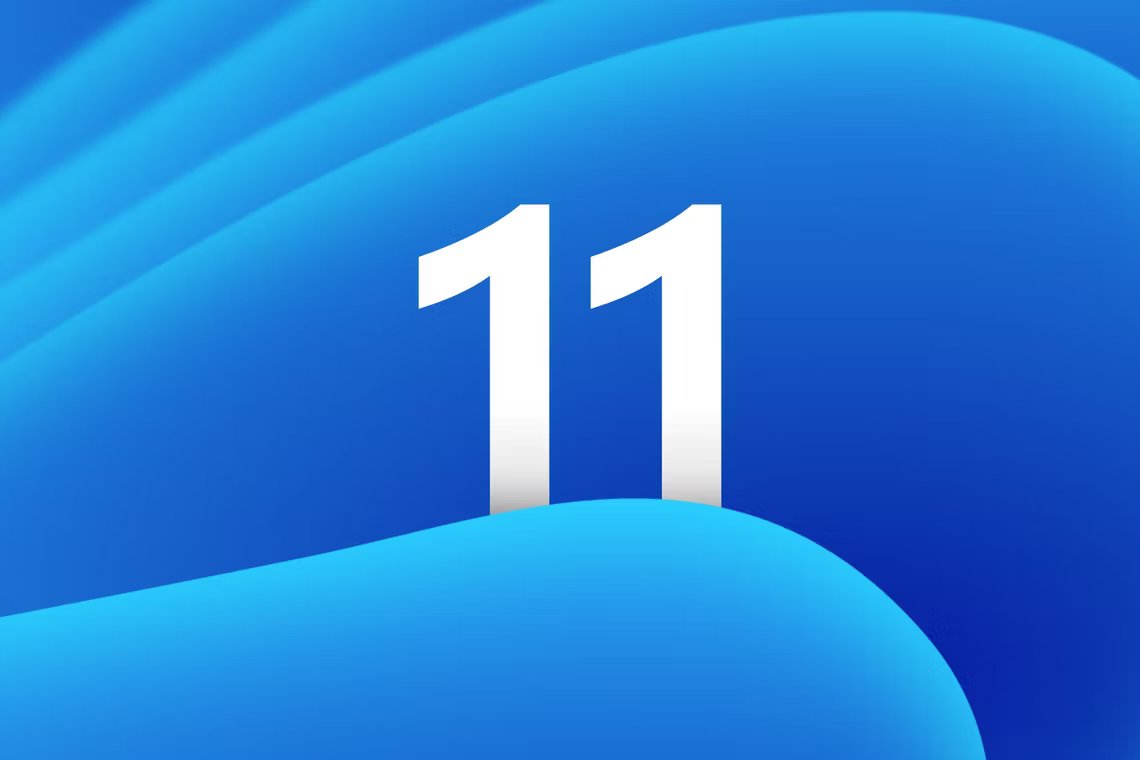Přestože Microsoft neustále vylepšuje své služby, někdy mohou aplikace jako Excel stále narážet na chyby a pády. Například chyba „Nedostatek paměti ke spuštění aplikace Microsoft Excel“ ve Windows 10 a 11 brání uživatelům ve spuštění aplikace a otevření jakýchkoli tabulek. Zde vám ukážeme, jak opravit chybu „Nedostatek paměti ke spuštění aplikace Microsoft Excel“ v systému Windows.
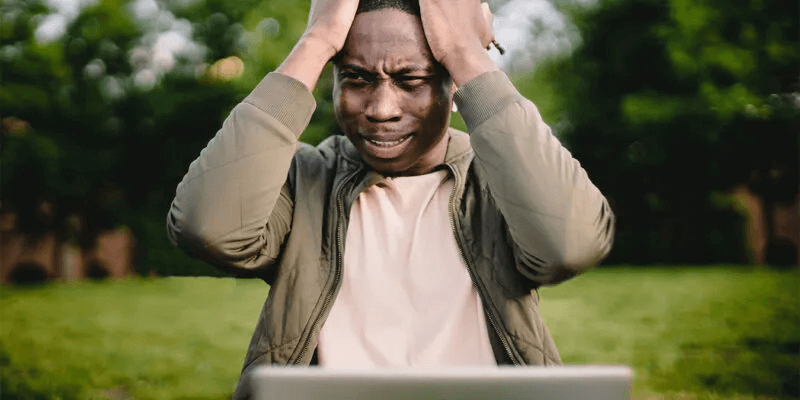
Předběžné úvahy
Uživatelé se mohou s touto chybou setkat, když není dostatek dostupné paměti pro spuštění programu. To se může stát z různých důvodů, včetně spouštění velkých souborů a antivirového softwaru narušujícího jiné programy včetně Excelu. Z tohoto důvodu doporučujeme nejprve otevřít menší soubor (méně než 2 GB) a zjistit, zda to funguje.
Zároveň přejděte také do nastavení antiviru a na krátkou dobu jej vypněte. Pokud tak učiníte, může to vyřešit problém, se kterým se setkáváte.
Pokud ne, zkontrolujte to Nainstalujte všechny čekající aktualizace systému Windows pro váš počítač. Než vyzkoušíte další metody, aktualizujte operační systém počítače na nejnovější verzi. Pokud chyba přetrvává, pokračujte následujícími opravami.
1. Zavřete nepotřebné aplikace na pozadí
Aplikace na pozadí se často spouštějí automaticky a spotřebovávají systémové prostředky, jako je RAM a výpočetní výkon, čímž zpomalují výkon vašeho zařízení a nutí ostatní aplikace, aby se chovaly nesprávně. Chcete-li to opravit:
- Klepněte pravým tlačítkem myši na nabídku Start a vyberte "Správce úloh".
- Klikněte "více informací" Na další stránce rozbalte okno.

3. Přejděte na kartu "procesy" A hledat zbytečné aplikace.
4. Klepněte pravým tlačítkem na každý z nich a stiskněte "dokončit práci".
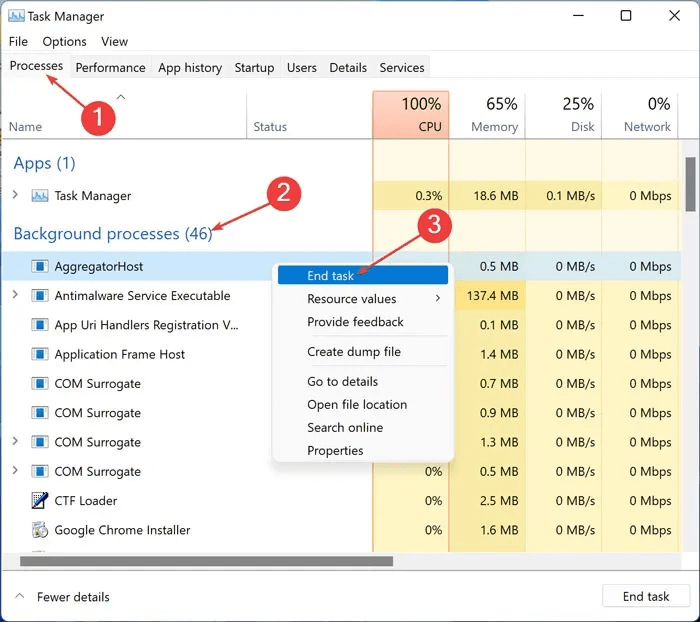
2. Zakažte doplňky
Doplňky jsou programy, které lze připojit k Excelu a poskytnout mu další funkce. Mohou být také důvodem přetížení systémové paměti a způsobení softwarových chyb a selhání. Pokud máte v Excelu nainstalovaných mnoho doplňků, může být dobré je zakázat. Všimněte si, že v některých případech aplikace Excel nepovolí uživateli použít tyto změny, pokud není aplikace spuštěna v nouzovém režimu.
- Klikněte na Seznam Start A napište "Microsoft Excel".
- stiskněte a podržte klávesa Ctrl na klávesnici a klikněte "otevřít".
- Klikněte „نعم“ Pro potvrzení otevřete Excel v nouzovém režimu.
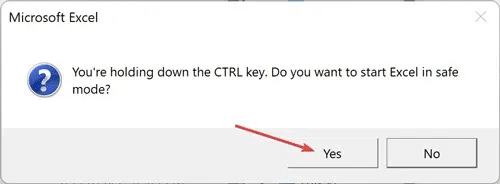
4. Přejděte na "Soubor -> Možnosti".
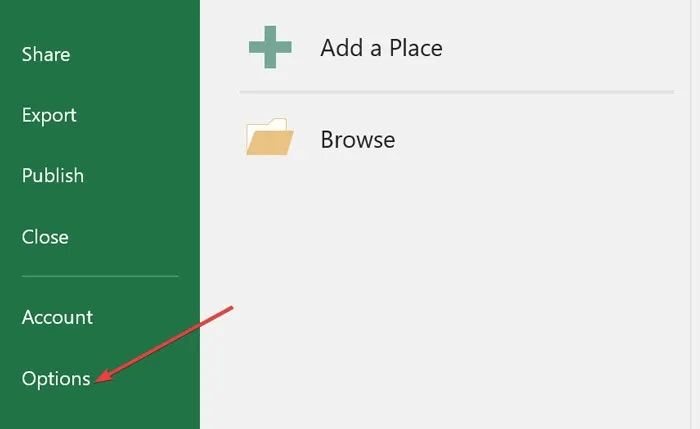
5. Klikněte na "práce navíc" v seznamu na levé straně.
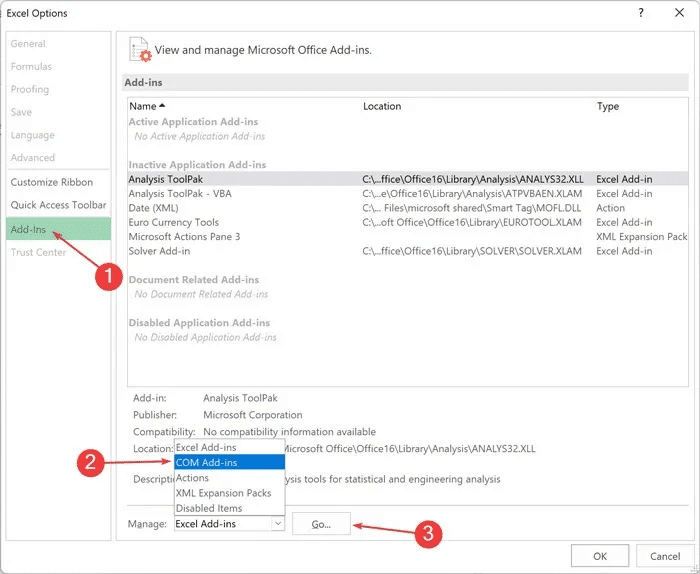
6. Z rozevíracího seznamu vedle "Řízení" , Najděte "COM doplňky" a potom klepněte na "přechod".
7. Zkontrolujte doplněk (doplňky) – v tomto případě "poptávka" - a specifikovat "OK" vypnout.
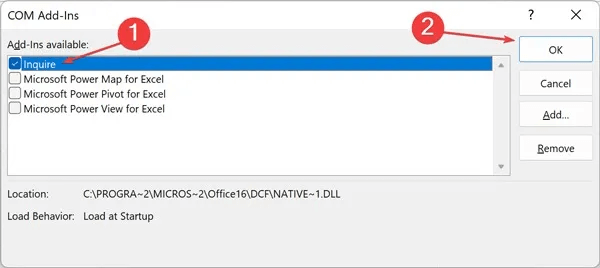
Dobré vědět: můžete snadno Převeďte soubor PDF na soubor aplikace Excel. Zde je návod.
3. Spusťte aplikaci Microsoft Excel jako správce
Práva správce systému Windows jsou oprávnění, která uživatelům umožňují provádět určité úkoly nebo přistupovat k určitým funkcím systému Windows. Bez něj se uživatelé setkávají s limity v tom, co mohou dělat.
- Klikněte na nabídku Start a zadejte "Microsoft Excel".
- Klepněte pravým tlačítkem myši na Excel a vyberte "Spustit jako administrátor".
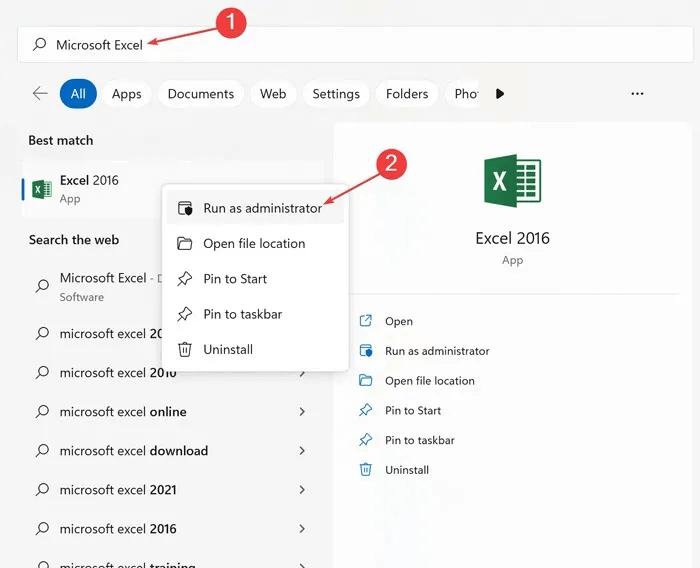
3. Zkontrolujte, zda můžete spustit Excel bez jakéhokoli Problémy právě teď.
4. Upravte nastavení Centra zabezpečení
Pokud se chyba objeví při pokusu o spuštění souborů aplikace Excel z e-mailového klienta, možná budete chtít zkontrolovat nastavení v Centru důvěryhodnosti.
- Otevřeno Microsoft Excel na tvém počítači.
- Klikněte "soubor" z nabídky pásu karet a poté vyberte "Možnosti" z levého menu.
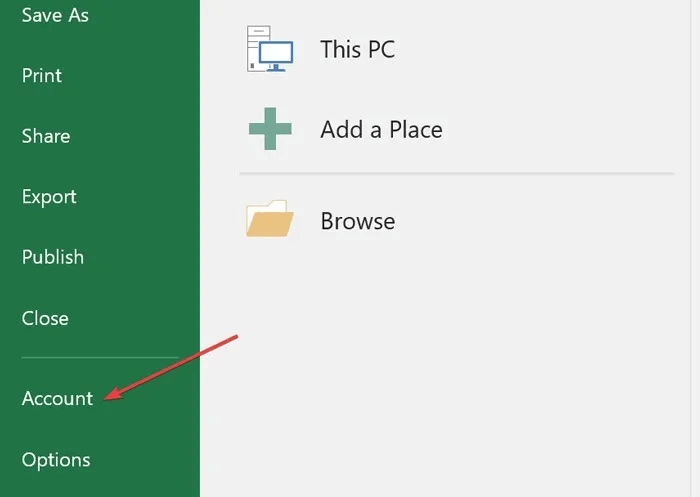
3. Přejděte na kartu Dokumentační centrum a klikněte Nastavení Centra důvěryhodnosti.
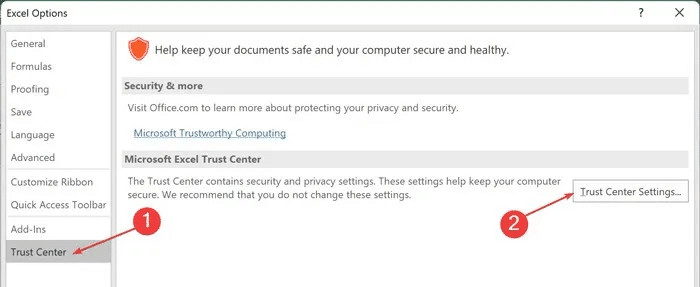
4. Přejděte na kartu "Chráněné zobrazení" , zrušte výběr všech možností a potom klepněte na "OK".
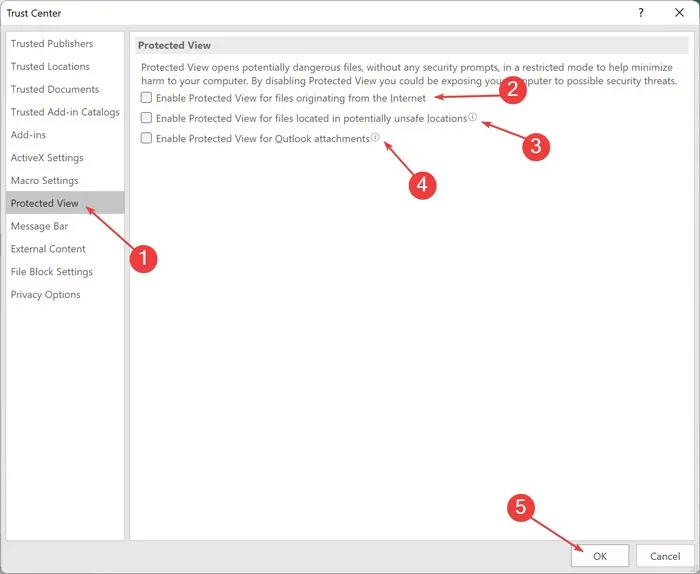
5. Nakonfigurujte nastavení dynamické výměny dat
Windows Dynamic Data Exchange (DDE) je mechanismus pro aplikace Windows pro sdílení dat a vzájemnou interakci. Další příčinou chyby mohou být chybné konfigurace DDE „Nedostatek paměti ke spuštění aplikace Microsoft Excel“ ve Windows.
- Otevřeno Microsoft Excel a jdi na "Možnosti".
- Přejděte na kartu "Pokročilé možnosti" a zrušte výběr možnosti "Ignorovat ostatní aplikace, které používají dynamickou výměnu dat (DDE)" z oddělení "Veřejnost".
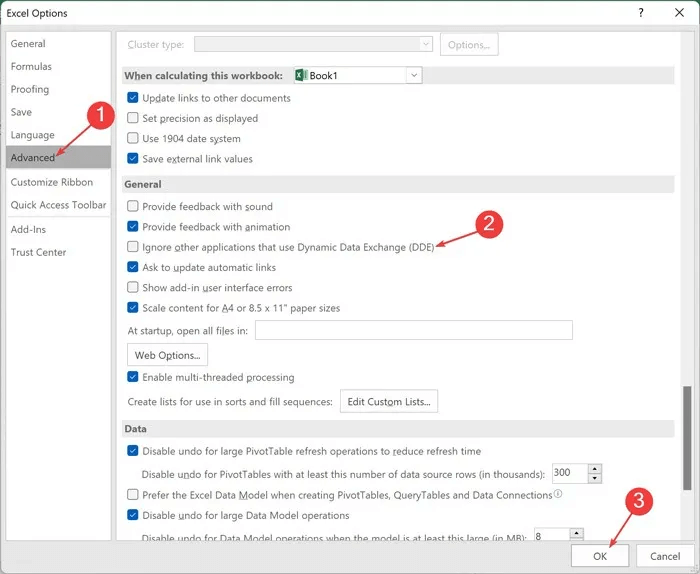
Tip: Chcete aktualizovat systém podle svého plánu? Zde je návod Pozastavit aktualizace systému Windows.
6. Aktualizujte Microsoft Office
Aktualizace obvykle zvyšují použitelnost a stabilitu softwaru. Pokud máte tento problém, měli byste se ujistit, že Office (a rozšíření Excel) je aktuální.
- Klikněte na nabídku Start a zadejte „Microsoft Store“ , poté stiskněte Enter.
- Otevřeno "Knihovna" na další stránce.
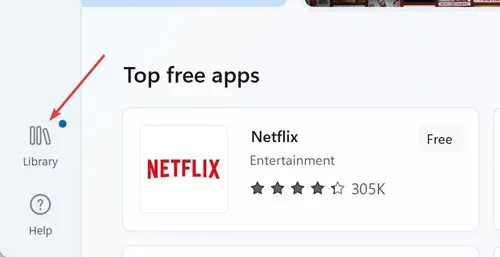
3. Hledat Kancelář ze seznamu a klikněte na "Aktualizovat".
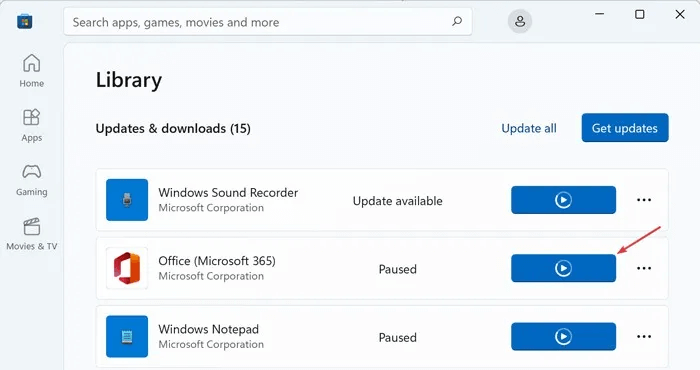
4. Případně můžete aktualizovat Excel ze samotné aplikace. Lokalizovat "soubor" z nabídky pásu karet a klikněte na "účet".
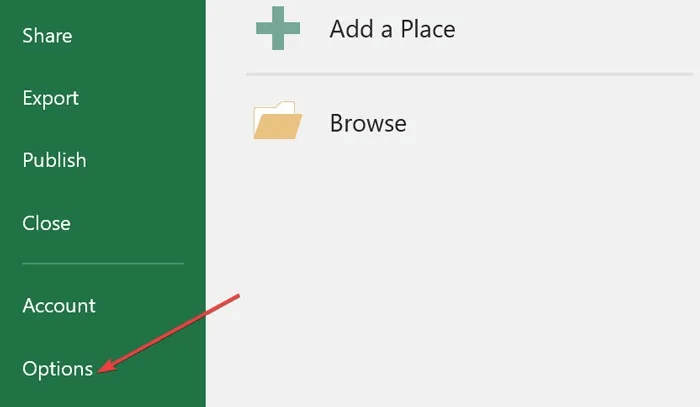
5. Klepněte na tlačítko Možnosti aktualizace".
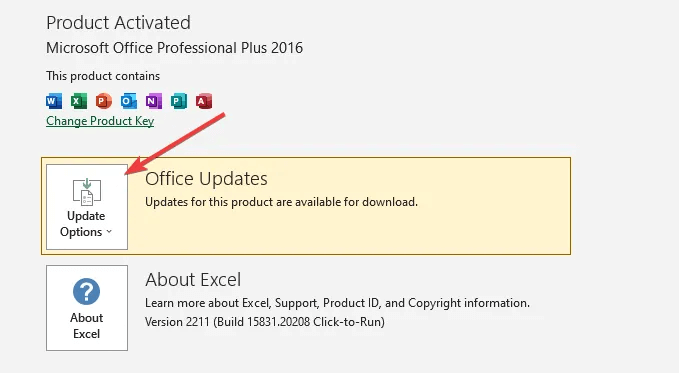
6. Vyberte "Nyní aktualizovat".

7. Opravte Microsoft Office
Vestavěné nástroje pro opravu softwaru společnosti Microsoft jsou jednoduché a velmi účinné. Pokud aktualizace Excelu problém nevyřeší, můžete provést opravu softwaru prostřednictvím Nastavení systému Windows.
- Nejprve stiskněte Windows + I Otevřít Nastavení na tvém počítači.
- Lokalizovat "Aplikace" Z pravého menu a otevřete "Aplikace a funkce".
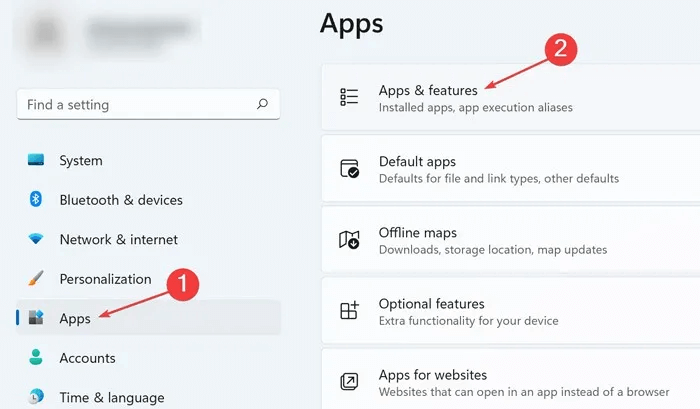
3. Hledat "Microsoft Office" v seznamu a klikněte na tři tečky vedle. Klikněte na "Modifikace".
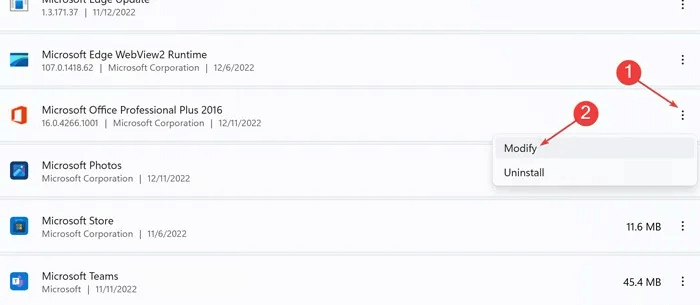
4. Vyberte "Opravit" z dalšího okna.
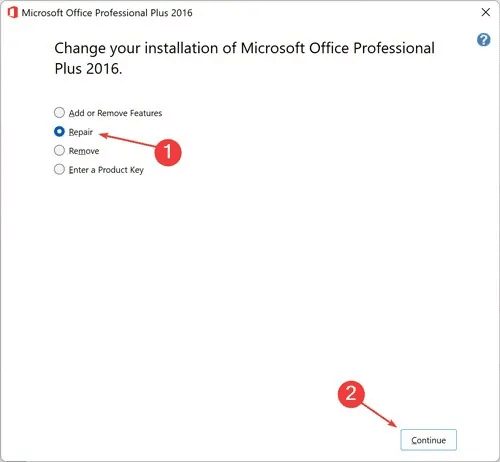
8. Deaktivujte Cortanu
Kupodivu problémy s Cortanou mohou mít důsledky pro jiné aplikace, jako je Excel. Zkuste virtuálního asistenta deaktivovat a zjistěte, zda se tím věci vyřeší.
- Jít do Nastavení -> Aplikace -> Aplikace a funkce.
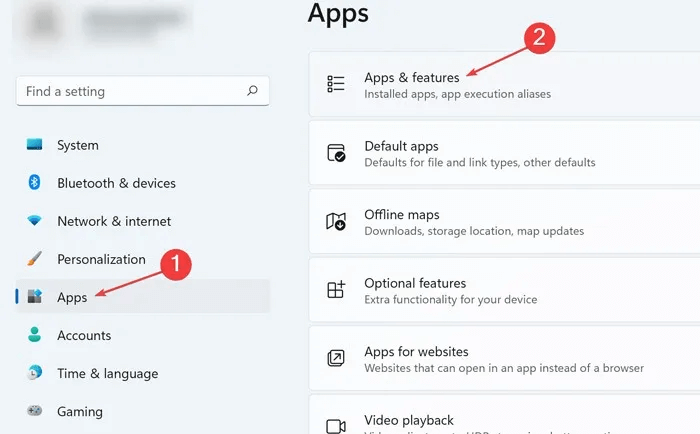
2. Hledat "Cortana" V seznamu klikněte na rozevírací nabídku se třemi tečkami a vyberte "Pokročilé možnosti".
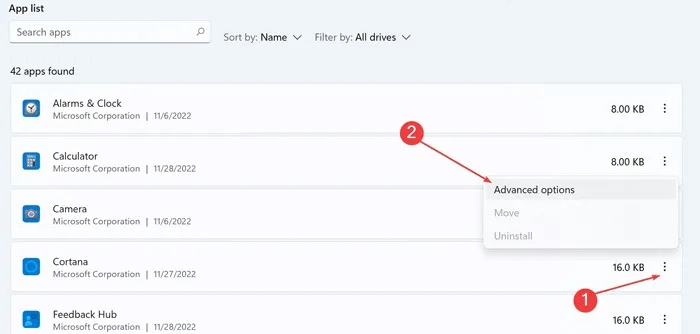
3. Přejděte na přepínací tlačítko pod "funguje po přihlášení" A vypněte to.
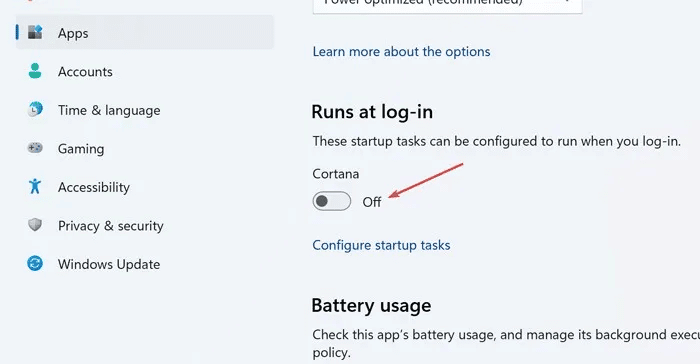
Často kladené otázky
Otázka 1: Jak povolím aplikaci Excel používat více paměti?
Odpovědět. Můžete povolit Excelu používat více paměti spuštěním každého velkého souboru v samostatné instanci. Umístěte ukazatel myši na ikonu Excelu na hlavním panelu, podržte klávesu Alt na klávesnici a poté stiskněte kolečko myši. Dále otevřete soubor Excel.
Otázka 2: Co dělat, pokud se v aplikaci Excel zobrazí chybová zpráva „plný disk“?
Odpovědět. Pokud k takové chybě dojde, možná budete chtít začít tím, že uvolníte místo na primárním pevném disku nebo zkopírujete soubor aplikace Excel na externí pevný disk, než jej otevřete.
Otázka 3: Jak mohu opravit vysoké využití paměti v systému Windows?
Odpovědět. Chcete-li vyřešit vysoké využití paměti, můžete zavřít nepotřebné spuštěné aplikace, zakázat spouštěcí programy a zvětšit fyzickou paměť.